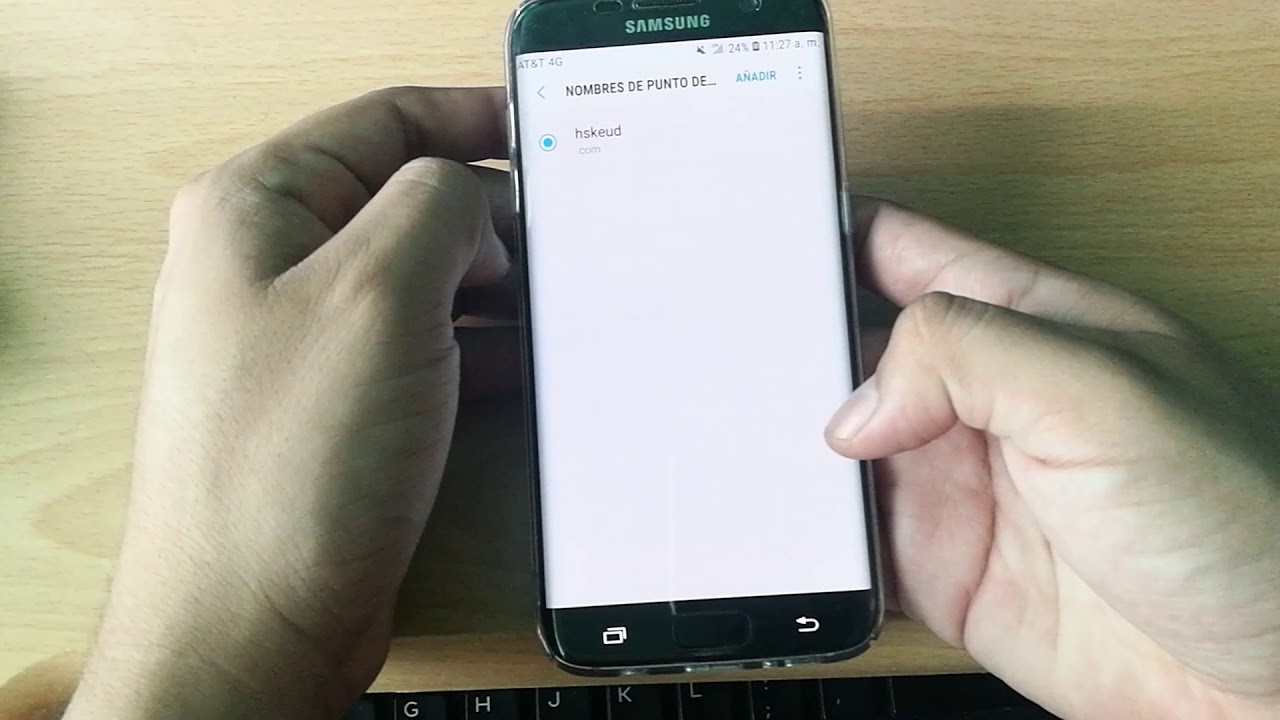
Si tienes un Samsung Galaxy Note 2 de Verizon y no puedes conectarte a internet o enviar mensajes multimedia, es posible que necesites configurar correctamente tus APN. Los APN (Access Point Names) son las configuraciones que permiten que tu dispositivo se conecte a internet a través de la red de tu operador móvil. En este tutorial te mostraremos cómo configurar los APN en tu Galaxy Note 2 de Verizon para que puedas disfrutar de una conexión a internet estable y rápida.
Configuración de APN en dispositivos móviles Samsung: Paso a paso
Si tienes un Samsung Galaxy Note 2 de Verizon y necesitas configurar el APN para tener acceso a Internet, aquí te mostramos cómo hacerlo paso a paso.
Paso 1: Primero, accede a la pantalla de inicio de tu dispositivo y navega hasta “Configuración”.
Paso 2: Una vez en la pantalla de “Configuración”, selecciona “Conexiones inalámbricas y redes” y después “Redes móviles”.
Paso 3: En la pantalla de “Redes móviles”, selecciona “Puntos de acceso” y luego presiona el botón “Agregar” situado en la esquina superior derecha de la pantalla.
Paso 4: A continuación, deberás ingresar la información necesaria para configurar el APN. Aquí te mostramos los datos necesarios para la red de Verizon:
Nombre: Verizon
APN: vzwinternet
Paso 5: Una vez que hayas ingresado los datos, pulsa el botón “Guardar”.
Paso 6: Para asegurarte de que la nueva configuración del APN está activa, desplázate hacia abajo en la pantalla “Puntos de acceso” hasta encontrar la nueva entrada que acabas de crear. Selecciona la casilla de verificación situada junto a la entrada del APN para activarla.
¡Y ya está! Ahora deberías tener acceso a Internet en tu Samsung Galaxy Note 2 de Verizon. Si aún así tienes problemas para conectarte, asegúrate de que has ingresado correctamente todos los datos del APN y que la nueva configuración está activa.
Soluciones efectivas para mejorar la conexión de datos en tu Samsung
Samsung es una marca líder en el mercado de smartphones y tabletas, y la mayoría de sus dispositivos están equipados con una gran variedad de características avanzadas. Uno de los aspectos más importantes de estos dispositivos es la conectividad a internet, y es por eso que es fundamental tener una buena conexión de datos en tu Samsung.
Si has experimentado problemas de conectividad en tu Samsung, no te preocupes, hay varias soluciones efectivas que puedes aplicar para mejorar la conexión de datos en tu dispositivo.
1. Verifica la cobertura
Lo primero que debes hacer es verificar la cobertura de tu operador de red. Si la cobertura es débil o inexistente en tu área, es probable que experimentes problemas de conectividad. En este caso, puedes intentar cambiar de ubicación o cambiar de operador de red si es posible.
2. Configura tu APN
La configuración del APN es una de las formas más efectivas para mejorar la conexión de datos en tu Samsung. Para hacerlo, debes ir a Configuración > Redes móviles > Nombres de puntos de acceso y configurar tu APN según los datos proporcionados por tu operador de red.
3. Reinicia tu dispositivo
En ocasiones, simplemente reiniciar tu dispositivo puede mejorar la conexión de datos. Para hacerlo, mantén presionado el botón de encendido durante unos segundos y selecciona «Reiniciar» o «Apagar y reiniciar».
4. Desactiva el modo avión
Si el modo avión está activado en tu Samsung, es posible que esté afectando la conexión de datos. Para desactivarlo, ve a Configuración > Conexiones inalámbricas y redes > Modo avión y desactiva la opción.
5. Actualiza tu dispositivo
Si tu dispositivo está desactualizado, puede estar experimentando problemas de conectividad. Asegúrate de tener la última versión de software instalada en tu Samsung para mejorar la conexión de datos.
Si experimentas problemas de conectividad, puedes aplicar las soluciones efectivas mencionadas anteriormente para mejorar la conexión de datos en tu dispositivo.
Guía completa para configurar el APN en tu dispositivo móvil
El APN o Access Point Name es la configuración necesaria para que tu dispositivo móvil pueda conectarse a Internet. Si tienes un Samsung Galaxy Note 2 de Verizon y necesitas configurar tu APN, sigue estos sencillos pasos:
Paso 1: Ve a «Ajustes» en tu Samsung Galaxy Note 2 y selecciona «Conexiones inalámbricas».
Paso 2: Selecciona «Redes móviles» y luego «Nombres de puntos de acceso».
Paso 3: Toca el botón «Agregar» en la esquina superior derecha de la pantalla para agregar un nuevo APN.
Paso 4: Completa los campos del APN con la información que te proporciona tu proveedor de servicios móviles. Asegúrate de ingresar correctamente el nombre del APN, el nombre de usuario y la contraseña. Si no tienes esta información, contacta a tu proveedor de servicios móviles.
Paso 5: Una vez completados los campos, toca el botón «Guardar» en la esquina superior derecha de la pantalla.
Paso 6: Selecciona el APN que acabas de crear para que tu Samsung Galaxy Note 2 se conecte a Internet.
¡Listo! Con estos sencillos pasos, puedes configurar correctamente el APN en tu Samsung Galaxy Note 2 de Verizon. Recuerda que es importante tener la información correcta del APN para que puedas navegar por Internet sin problemas.
Conexión móvil en tu Samsung Galaxy: Cómo activar la red para una mejor experiencia de usuario
Si eres propietario de un Samsung Galaxy y notas que la conexión móvil no está funcionando correctamente, activar la red puede ser la solución. En este artículo te explicamos cómo hacerlo para que disfrutes de una mejor experiencia de usuario.
Lo primero que debes hacer es ir a la configuración de tu teléfono y buscar la opción «Conexiones». Una vez allí, selecciona «Redes móviles» y activa la opción «Datos móviles».
En algunos casos, puede ser necesario configurar el APN de tu operador para que la conexión móvil funcione correctamente. Si este es tu caso, sigue los siguientes pasos:
1. Ve a «Conexiones» y selecciona «Redes móviles».
2. Pulsa en «Nombres de puntos de acceso» y busca el APN de tu operador.
3. Si no encuentras el APN, puedes crear uno nuevo pulsando en el botón «+».
4. Rellena los campos con la información que te haya proporcionado tu operador.
5. Guarda los cambios y comprueba que la conexión móvil funciona correctamente.
Recuerda que la configuración del APN puede variar según el operador y la versión de Android que tenga tu Samsung Galaxy. Si tienes alguna duda o problema, no dudes en contactar con tu operador para recibir ayuda.
Sigue los pasos que te hemos indicado y disfruta de una conexión móvil más rápida y eficiente.
